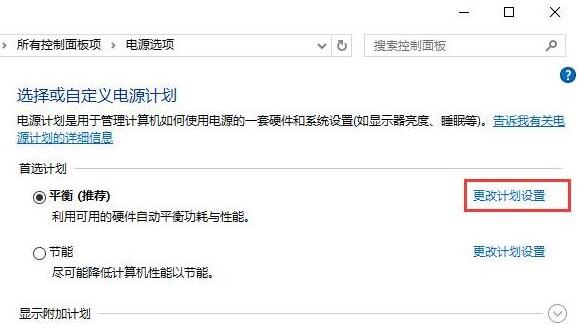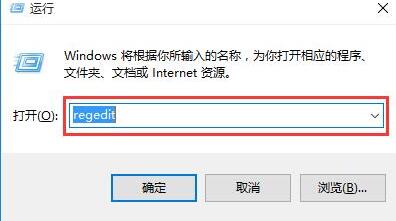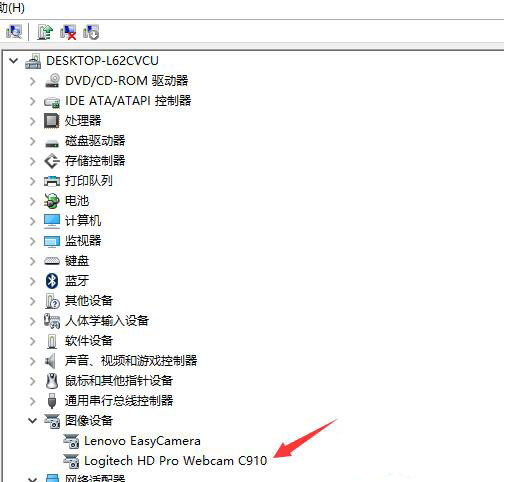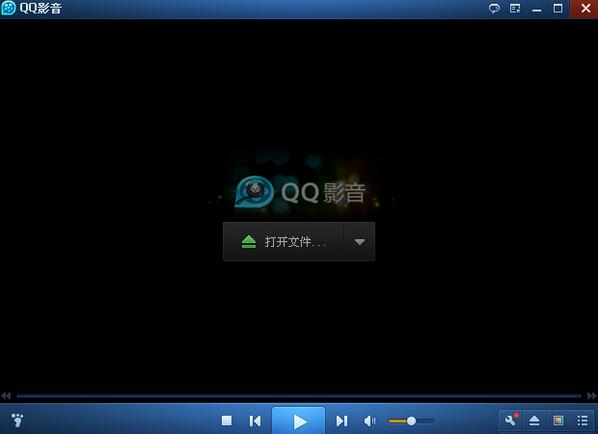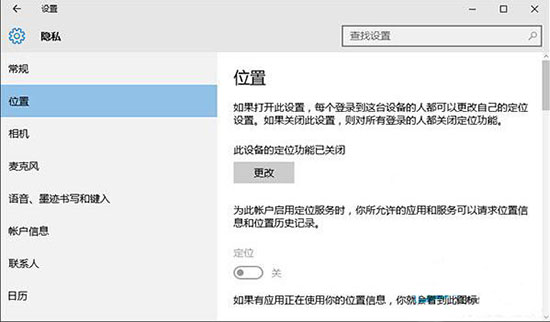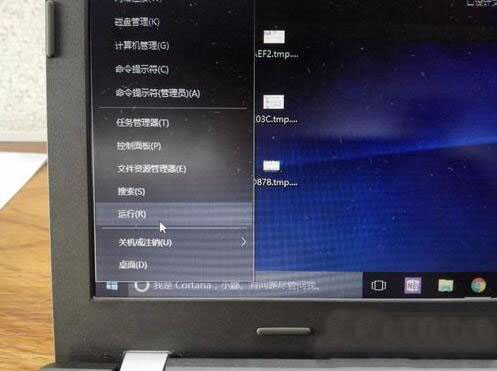相信很多升级win10的小伙伴,一定都会遇到感觉win10升级后网速变慢了,特别是一些笔记本的用户会发现无线网速非常慢,这是什么问题呢?下面小编就跟大家一起进入其中看看吧。
win10升级以后网速变慢了怎么办?
01
由于Win10正式版系统对部分网卡驱动的不兼容性,可能会导致部分升级到Win10系统的用户电脑出现网速变慢的情况。对此我们需要借助更新安装兼容网卡驱动程序。打开“驱动人生”程序,切换到“本机驱动”选项卡,找到“无线网卡”或“本地网卡”驱动,点击“驱动版本”列表,从中根据实际需要选择“稳定版”或“最新版”进行选择。
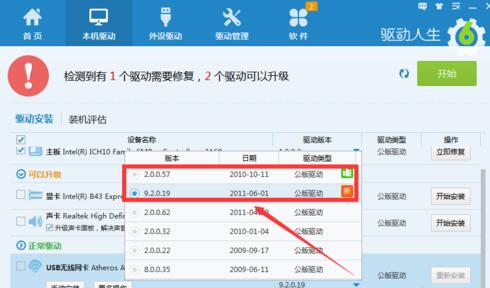
02
接下来勾选要更新升级安装的网卡驱动,点击右侧的“开始安装”按钮,此时将自动下载并完成整个驱动的升级安装操作。
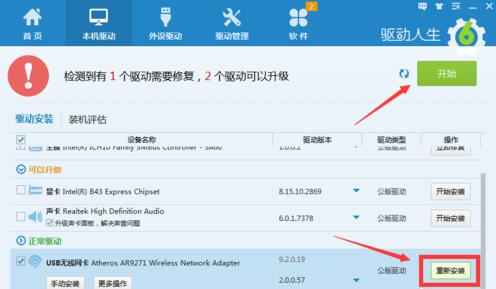
03
待网卡驱动更新升级成功后,右击任务栏“网络”图标,从其右键菜单中选择“网络和共享中心”项。
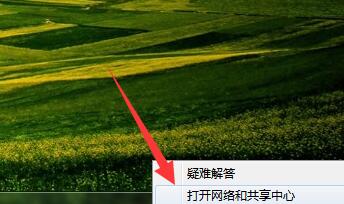
04
从打开的“网络和共享中心”界面中,点击左上角的“更改适配器设置”按钮,然后右击正在使用的“本地连接”或“无线连接”图标,从其右键菜单中选择“属性”项。
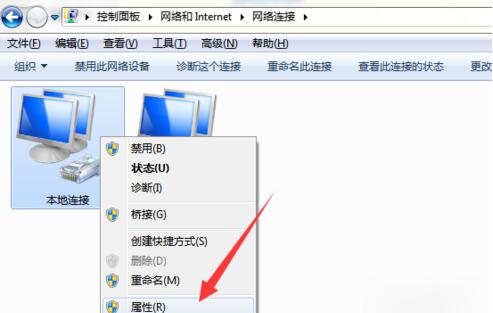
05
接着从打开的“本地连接 属性”或“无线连接 属性”窗口中,点击“配置”按钮。
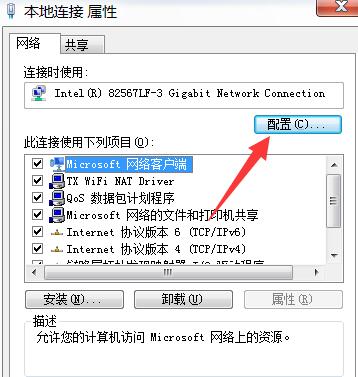
06
从打开的“无线网络连接 配置”窗口中,切换到“高级”选项卡,选中“802.11n bandwidth”项 ,并将其值更改为“20MHz/40MHz auto”。借此以提高Win10上网速度。
以上就是win10正式版升级以后网速变慢了怎么办的介绍,想要了解更多更全面的win10相关资讯,请关注天晴滚动官网吧。